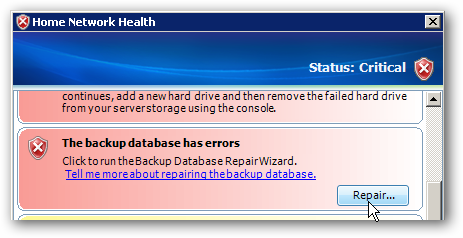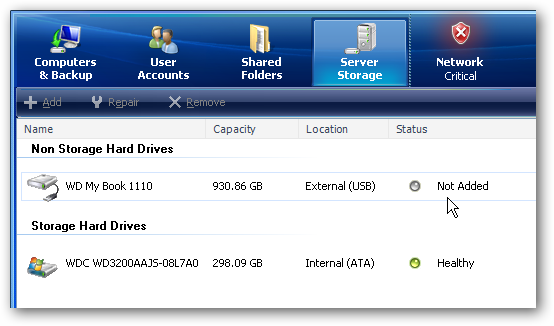Utilizzo di Windows Home Server su cui eseguire il backup dei computerla tua rete locale è un ottimo strumento per la tua strategia di backup. Ma per quanto riguarda il backup dei dati sul server stesso? Qui diamo uno sguardo all'utilizzo di un'unità esterna per eseguire il backup di alcuni dei tuoi dati importanti.
Aggiunta di un'unità esterna per il backup della cartella WHS
Dopo aver collegato l'unità esterna, apri la console di Windows Home Server e vedrai l'unità elencata e che non è ancora stata aggiunta. Fare clic con il tasto destro e selezionare Aggiungi dal menu.

Inizia la procedura guidata per l'aggiunta di un disco rigido ...

Nella schermata successiva è importante selezionare il pulsante di opzione accanto a Utilizzare questo disco rigido per eseguire il backup dei file archiviati sul server principale. Altrimenti WHS lo aggiungerà come memoria aggiuntiva per i tuoi dati, che non è quello che vogliamo.

Se l'unità non è ancora formattata come NTFS, seleziona il pulsante di opzione accanto a Sì, formatta questo disco rigido. Se non sei sicuro seleziona comunque questa opzione poiché formattarla di nuovo non danneggerà nulla.

Crea un nome per il disco rigido ...
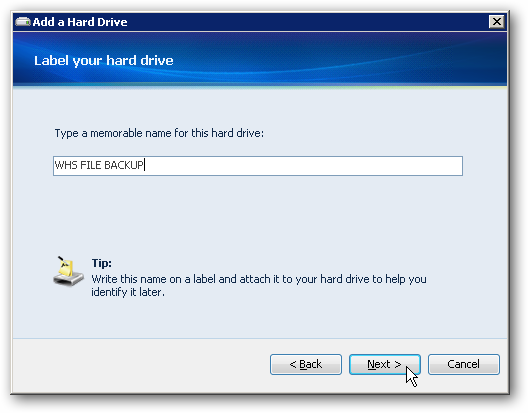
Nella schermata di avviso, vai avanti e fai clic su Fine. Se vuoi apportare modifiche a questo punto puoi tornare indietro e apportarle.

Ora attendi che l'unità venga formattata e aggiunta al server.
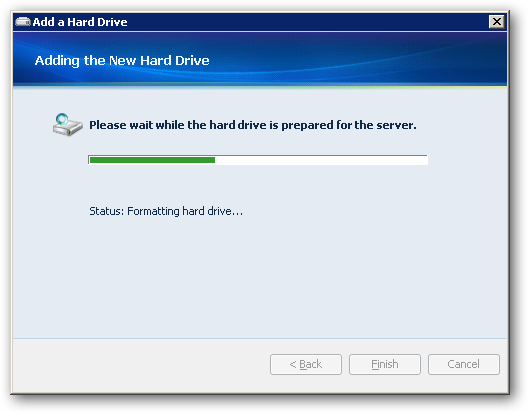
L'unità è stata aggiunta correttamente e puoi fare clic su Fine.
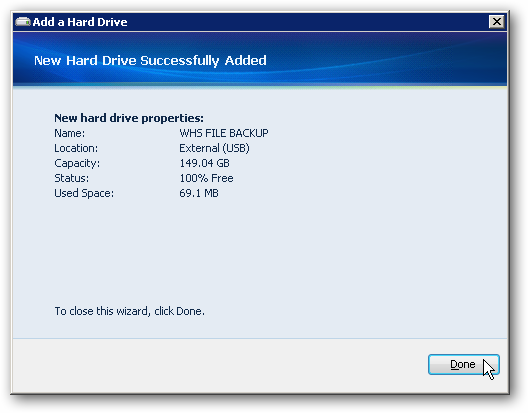
Ora quando accedi alla console WHS vedrai l'unità aggiunta sotto Dischi rigidi di backup del server.

Cartelle di backup su unità esterna
Ora che l'unità è configurata e pronta per essere utilizzata, è il momento di eseguire il backup dei file del server su di essa. Nella console WHS vai su Computer e backup e vedrai il tuo server elencato come Non eseguito il backup in Stato. Fare clic con il pulsante destro del mouse sul server e selezionare Esegui backup ora.

Qui puoi scorrere e decidere di quali cartelle di dati desideri eseguire il backup sull'unità esterna che abbiamo appena aggiunto. Seleziona la casella accanto a Ricorda queste impostazioni per i backup futuri quindi fare clic su Esegui backup ora.

Il backup si avvia ed è possibile nascondere la casella di avanzamento o interrompere il backup in qualsiasi momento, se necessario.

La quantità di tempo necessaria per il backup varia a seconda della quantità di dati di cui si esegue il backup. Quando è stato completato con successo, puoi chiudere la schermata Esegui backup adesso.
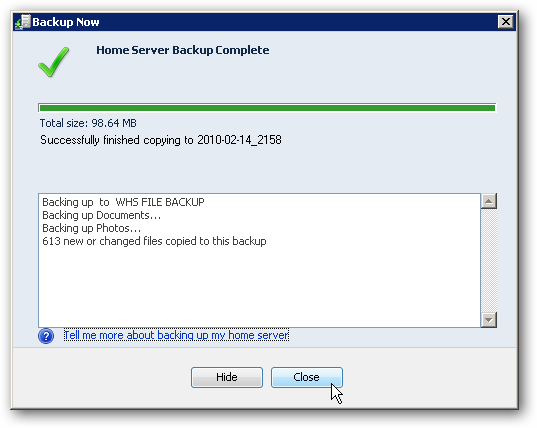
Torna alla console WHS e vedrai che è stato eseguito il backup del server con l'ora e la data.

Rimuovi Drive
Potresti voler rimuovere l'unità e conservarla in un luogo sicuro. Il metodo migliore per rimuovere l'unità di backup è accedere a Server Storage, fare clic con il pulsante destro del mouse sull'unità e selezionare Rimuovi.

Quindi ti viene presentata la scelta di rimuoverlo temporaneamente o smettere di usarlo per i backup. Se prevedi di utilizzarlo di nuovo, seleziona per rimuoverlo temporaneamente.

Se hai bisogno di recuperare i tuoi dati dadisco esterno, non è necessario aggiungerlo di nuovo a WHS. Puoi collegarlo a qualsiasi computer. Quando apri l'unità vedrai le condivisioni di cui è stato eseguito il backup e potrai ottenere i file di cui hai bisogno.

Questo è un buon processo se lo desideri manualmenteeseguire il backup dei dati sul tuo Windows Home Server di tanto in tanto. Nei prossimi articoli tratteremo le soluzioni di backup automatizzato a livello locale, su una LAN e anche il backup online. Potresti anche consultare il nostro articolo su come configurare il tuo computer per il backup su Windows Home Server.